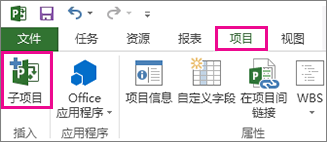为了帮助使大型项目更有条理,可以将多个项目文件链接在一起,以创建主项目/子项目排列 (也称为外部依赖项) 。 例如,建筑主项目可能有管道、电气和木工工作的子项目文件。
链接项目文件
-
为每个子项目创建单独的项目文件,然后打开或创建要成为主项目的项目。
-
在主项目中,单击“ 查看 > 甘特图”。
-
在 “任务名称” 字段中,单击要在其下方插入子项目的行。 可以在主项目的任务列表中的任何位置插入子项目。
-
单击“ 项目 > 子项目”。
-
在“ 插入项目 ”框中,选择要插入的子项目。
-
若要插入多个子项目,请按住 Ctrl,然后按要插入的顺序选择子项目。
-
在大多数情况下,需要将“ 链接到项目 ”框保持选中状态,以便子项目中的更改反映在主项目中,反之亦然。 但是,如果只想将子项目复制到主项目中而不动态链接文件,请取消选中该框。
-
-
选择“插入”或以只读格式插入项目,请选择“ 插入 ”按钮上的箭头,然后选择“插入只读”。 插入只读项目会在两个项目之间创建链接,但会阻止从主项目中更新子项目。 但是,如果直接更新子项目文件,其更改将反映在主项目中。 仅当选中“链接到项目”框时,“插入只读”选项才可用。
避免在链接项目中重复资源名称
如果链接具有相同名称的资源的项目,则会创建重复的资源名称,这可能会造成混淆。 若要避免这种情况,请在“插入 项目 ”对话框中取消选中“链接到 项目 ”框。 这样做可确保主项目中的资源信息 ((如工资率、资源日历) )将得到子项目资源信息。
注意: 从主项目中更新未链接的子项目时,原始子项目文件不会显示此更改。
重新组织主项目中的子项目
如果已将 子项目 插入 主项目 并想要重新排列任务列表,则可以将 插入的项目 上移或下移任务列表。
-
选择 “查看 > 甘特图”。
-
选择表示要移动的已插入项目的 摘要任务ID 号 。
-
右键单击并选择“ 剪切”以删除插入的项目。
注意: 通过剪切和粘贴任务,可以更改任务 唯一 ID (与位于“条目”表最左侧列中 任务 ID 不同的) 将任务粘贴回任务列表中的不同位置。 若要在不更改唯一 ID 的情况下移动任务,可以将任务拖动到任务列表中的新位置。 若要拖动任务,请将指针放在“ID”字段中的“任务 ID”上。 当它变为四向箭头时,将任务拖动到其新位置。 仅从项目计划中删除信息,不会删除,直到将其粘贴回。
-
选择希望项目显示在任务列表中的下面任务的 ID 号。
注意: 如果将项目插入或粘贴到另一个仅显示 项目摘要任务 的已插入项目下,则插入或粘贴的项目将添加到其上方的插入项目所在的同一级别。 但是,如果在显示其所有任务的插入项目下方插入或粘贴,则插入或粘贴的项目将成为其上方插入项目的子项目。
-
选择“粘贴”,将项目粘贴到所选行上方。